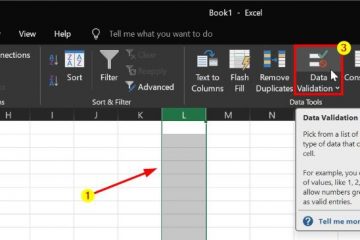Si desea una cámara de seguridad asequible que funcione desde su teléfono, aprender a configurar Yi IoT Camera es un primer paso inteligente. La aplicación Yi IoT maneja el emparejamiento, la visualización en vivo y las alertas, mientras que la cámara cubre su habitación con video de gran angular y detección de movimiento.
Esta guía se centra en la configuración de la cámara Yi IoT para nuevos usuarios. Pasará desde desembalar la cámara, encenderla y emparejarla en la aplicación Yi IoT, hasta configurar los ajustes más importantes para el monitoreo diario del hogar.
Pasos de configuración de la cámara Yi IoT
Antes de comenzar, asegúrese de tener una red Wi Fi de 2,4 GHz, su teléfono, la cámara Yi IoT y el adaptador de corriente y el cable incluidos. La cámara Yi IoT no se conecta a Wi-Fi de 5 GHz, así que verifica nuevamente la banda de tu enrutador si tienes problemas.
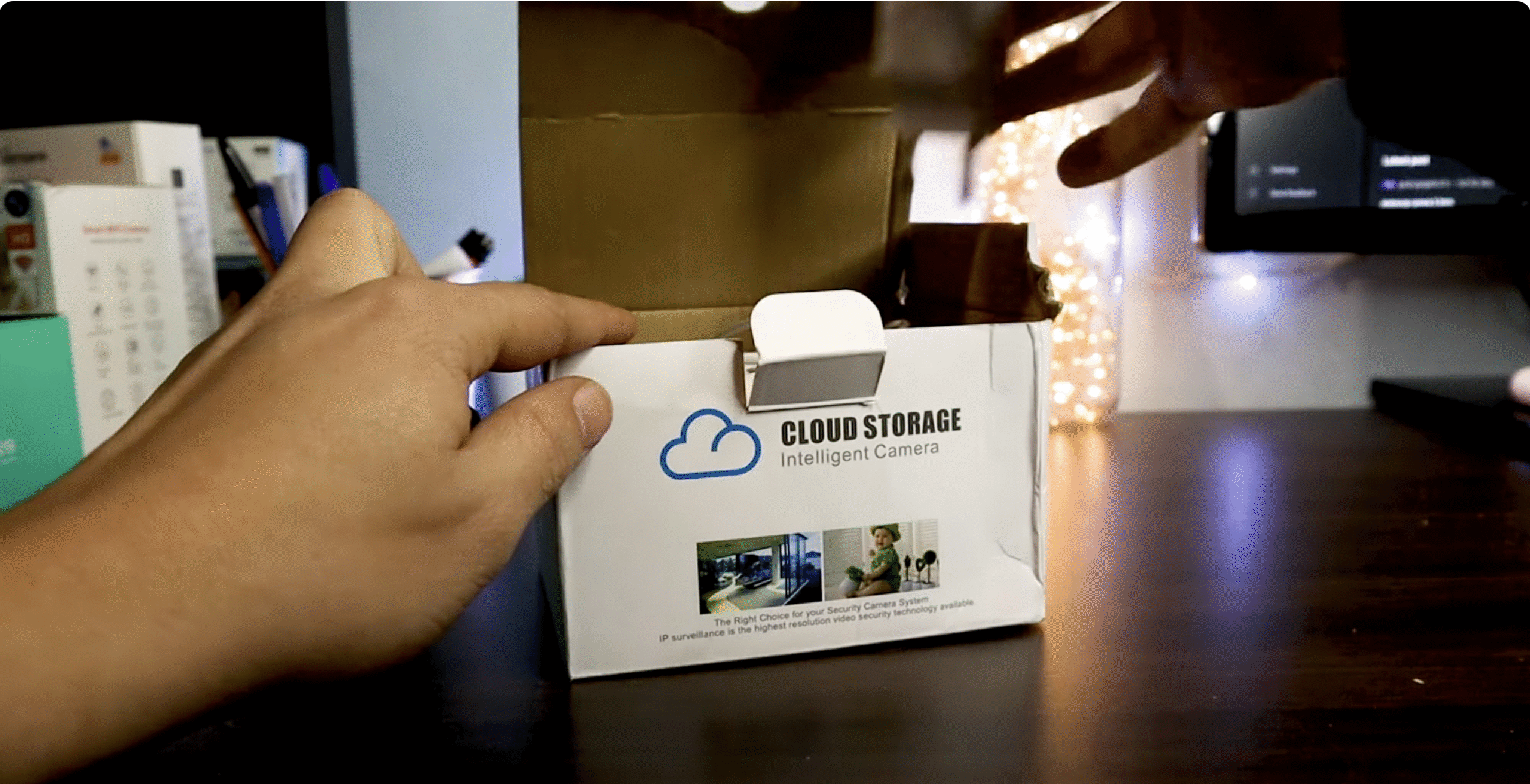 Desempaque la Yi Cámara IoT y confirme que tiene la cámara, el adaptador de corriente, el cable USB, el soporte o base y la guía de inicio rápido.
Desempaque la Yi Cámara IoT y confirme que tiene la cámara, el adaptador de corriente, el cable USB, el soporte o base y la guía de inicio rápido. 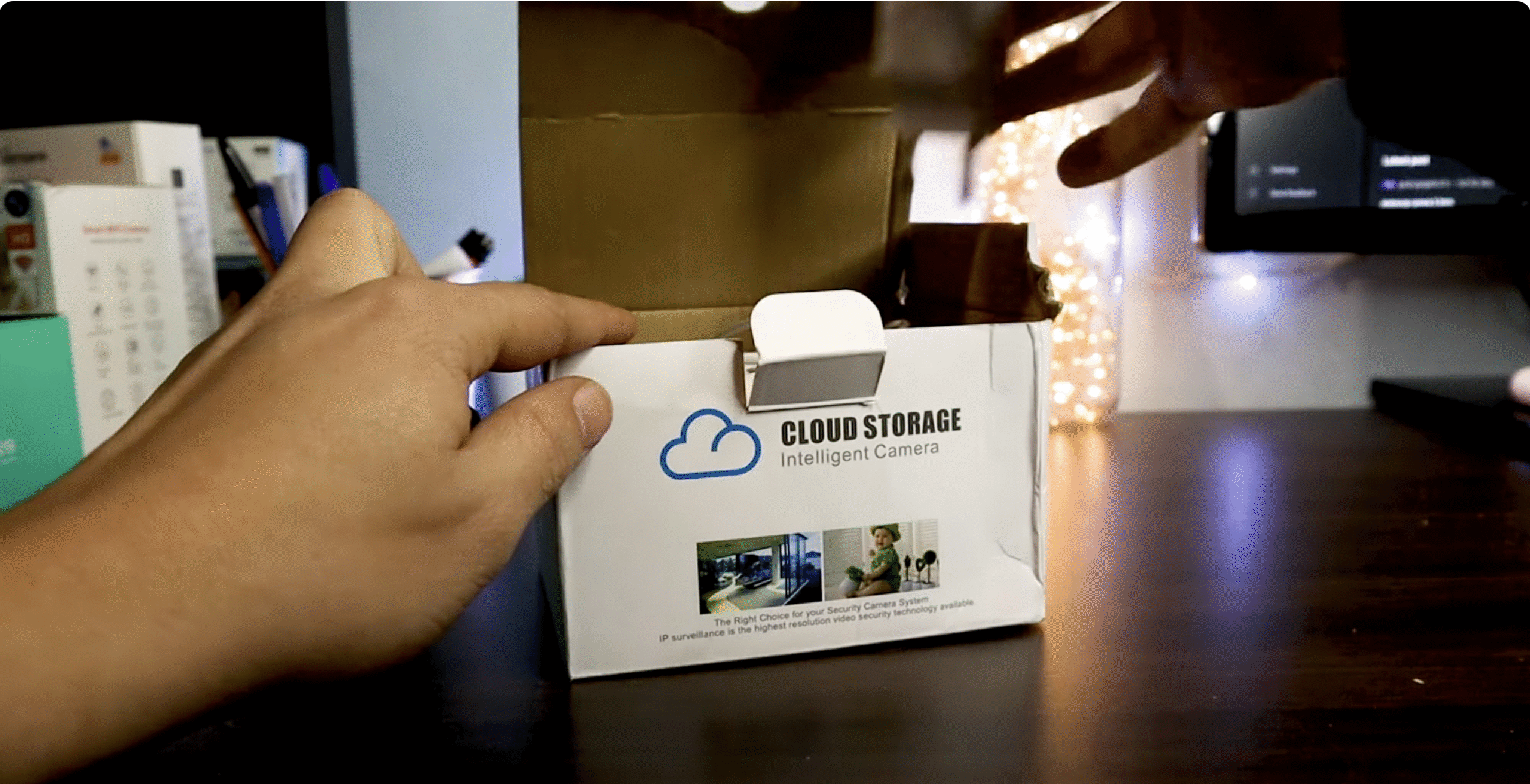 Elija un lugar de instalación temporal cerca de su enrutador Wi Fi para que la cámara tenga una señal fuerte durante el primer emparejamiento. Conecte el cable USB a la cámara y al adaptador de corriente, luego conecte el adaptador a un tomacorriente de pared.
Elija un lugar de instalación temporal cerca de su enrutador Wi Fi para que la cámara tenga una señal fuerte durante el primer emparejamiento. Conecte el cable USB a la cámara y al adaptador de corriente, luego conecte el adaptador a un tomacorriente de pared. 
 Espere a que la luz de estado comience a parpadear o escuche un mensaje de voz que indique que la cámara Yi IoT está lista para conectarse.
Espere a que la luz de estado comience a parpadear o escuche un mensaje de voz que indique que la cámara Yi IoT está lista para conectarse. 
 En su teléfono, abra la tienda de aplicaciones e instale la aplicación oficial Yi IoT de Yi Technology. Inicie la aplicación Yi IoT, cree o inicie sesión en su cuenta Yi y permita los permisos necesarios, como cámara y notificaciones.
En su teléfono, abra la tienda de aplicaciones e instale la aplicación oficial Yi IoT de Yi Technology. Inicie la aplicación Yi IoT, cree o inicie sesión en su cuenta Yi y permita los permisos necesarios, como cámara y notificaciones. 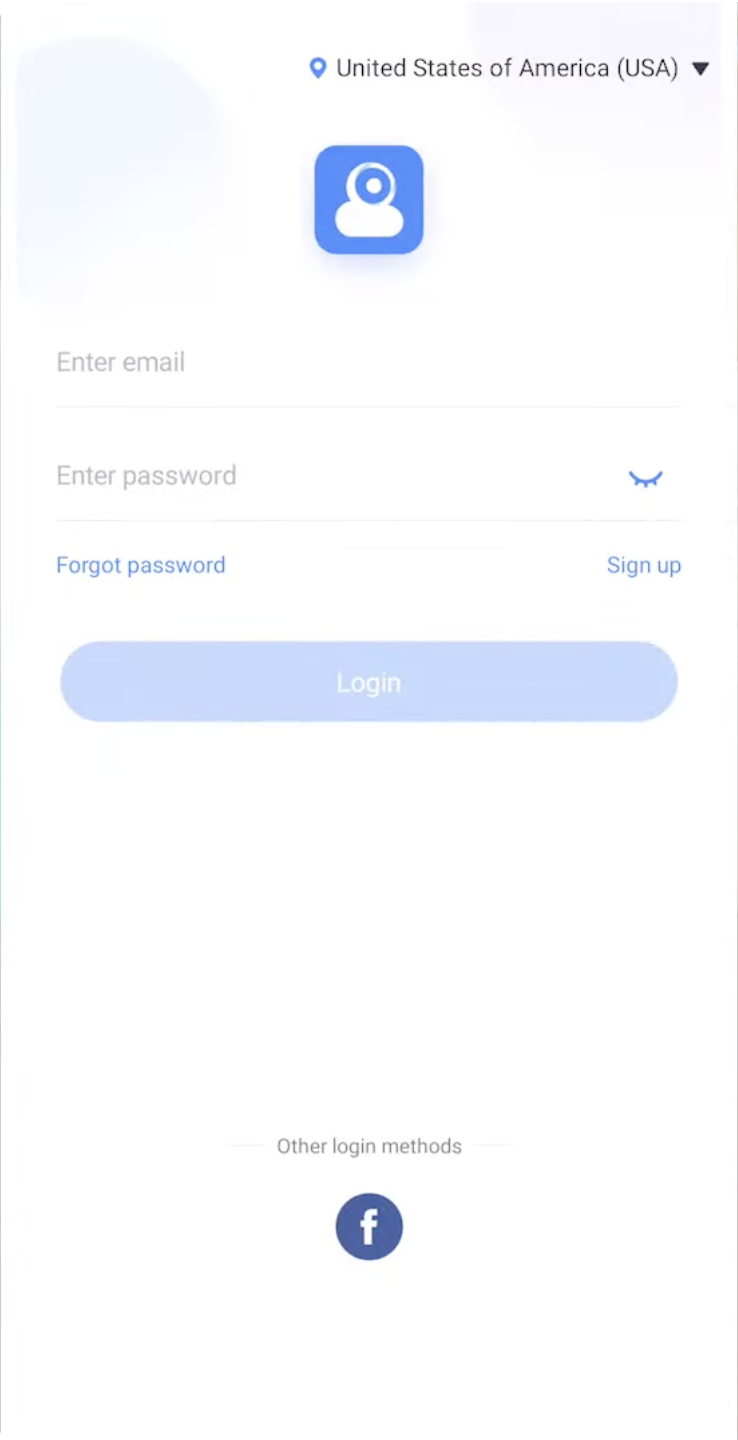
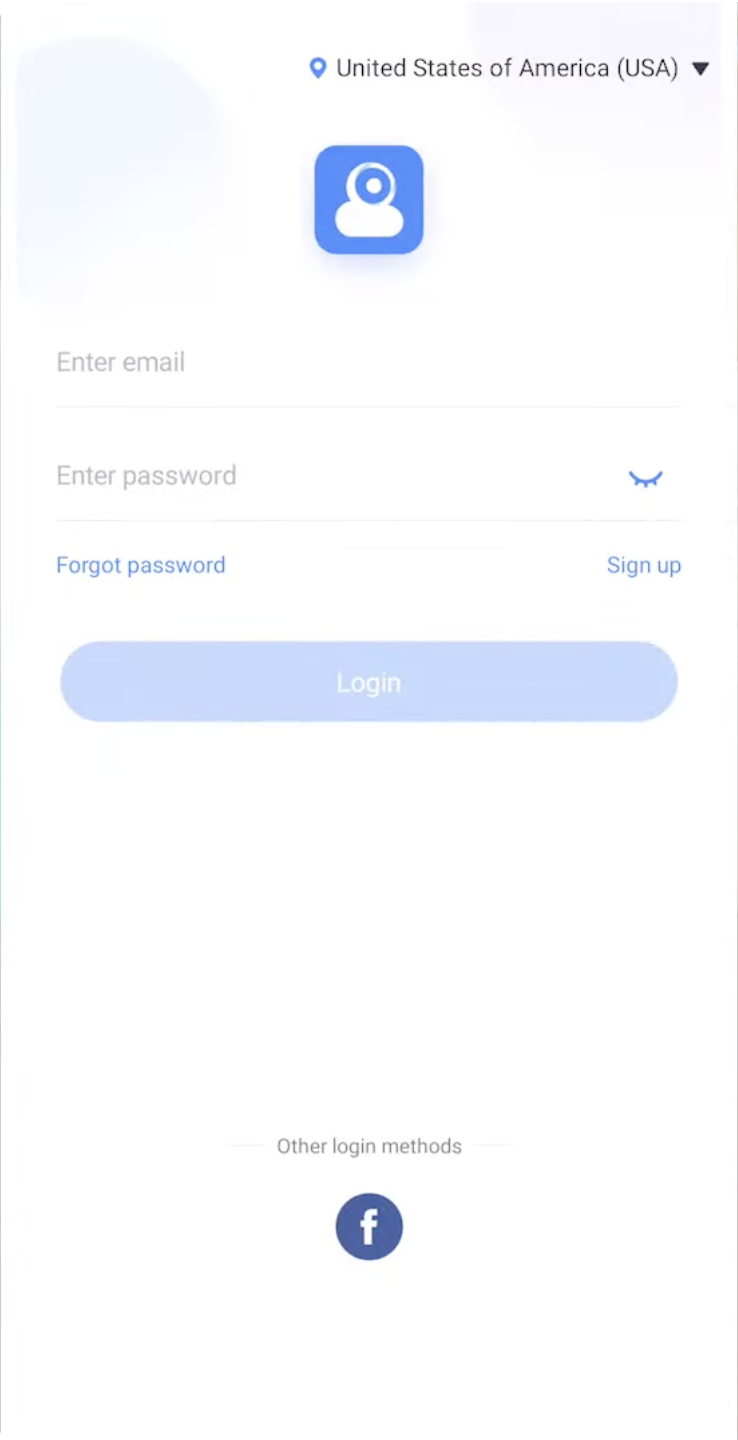 Toque el botón Agregar dispositivo en la aplicación, elija su modelo de cámara Yi IoT y siga las instrucciones en pantalla. Confirme que su teléfono esté en la misma red Wi Fi de 2,4 GHz que desea que use la cámara, luego ingrese su nombre y contraseña de Wi Fi. Deje que la aplicación genere un código QR en la pantalla de su teléfono, luego sostenga el teléfono frente a la lente de la cámara Yi IoT para que pueda escanear el código. Espere a que la cámara anuncie que el emparejamiento o la conexión Wi-Fi se realizó correctamente, luego asigne un nombre a la cámara en la aplicación usando una etiqueta clara como”Sala de estar”o”Puerta principal”. Si está disponible, inserte una tarjeta microSD en la ranura de la cámara para poder grabar clips localmente además de cualquier grabación en la nube. Utilice la aplicación Yi IoT para confirmar que ve una vista en vivo y que la luz de estado de la cámara muestra una conexión estable.
Toque el botón Agregar dispositivo en la aplicación, elija su modelo de cámara Yi IoT y siga las instrucciones en pantalla. Confirme que su teléfono esté en la misma red Wi Fi de 2,4 GHz que desea que use la cámara, luego ingrese su nombre y contraseña de Wi Fi. Deje que la aplicación genere un código QR en la pantalla de su teléfono, luego sostenga el teléfono frente a la lente de la cámara Yi IoT para que pueda escanear el código. Espere a que la cámara anuncie que el emparejamiento o la conexión Wi-Fi se realizó correctamente, luego asigne un nombre a la cámara en la aplicación usando una etiqueta clara como”Sala de estar”o”Puerta principal”. Si está disponible, inserte una tarjeta microSD en la ranura de la cámara para poder grabar clips localmente además de cualquier grabación en la nube. Utilice la aplicación Yi IoT para confirmar que ve una vista en vivo y que la luz de estado de la cámara muestra una conexión estable.
Una vez que finalicen estos pasos de configuración, puede mover la cámara de seguridad Yi IoT a su ubicación final y montarla de modo que cubra el área que desea monitorear.
Solución de problemas comunes
A veces, la configuración de la cámara Yi IoT no funciona correctamente en el primer intento. Estas comprobaciones rápidas resuelven los problemas de emparejamiento y conexión más comunes sin conocimientos avanzados de redes.
La cámara no puede escanear el código QR: ponga el brillo de su teléfono al máximo, sostenga la pantalla de 6 a 12 pulgadas de la lente y mantenga el código QR centrado sin moverse rápidamente. Error en la conexión Wi Fi: Asegúrese de haber ingresado la contraseña de Wi Fi correcta y de que la red use solo 2,4 GHz, no 5 GHz. La cámara aparece sin conexión en la aplicación: reinicie su enrutador, desconecte la cámara durante 10 segundos y vuelva a enchufarla para actualizar su conexión. Se agota el tiempo de emparejamiento: acerque la cámara al enrutador durante la configuración para evitar problemas de señal débil. El LED nunca deja de parpadear: Utilice el botón de reinicio de la cámara Yi IoT para restablecerlo y luego repita el proceso de emparejamiento desde la aplicación. La aplicación no puede encontrar la cámara después de”Wi Fi conectado”: Confirma que tu teléfono tiene acceso a Internet y que iniciaste sesión con la misma cuenta Yi que usaste durante la configuración. Tarjeta microSD no reconocida: use una tarjeta de marca, insértela completamente con la energía apagada y formatéela desde la aplicación Yi IoT.
Consejos para un mejor rendimiento de la cámara Yi IoT
Una vez completada la configuración de la cámara Yi IoT, algunos pequeños ajustes pueden mejorar la calidad del video, reducir las alertas falsas y extender la vida útil de su hardware.
Monte la cámara al nivel de los ojos o ligeramente por encima, en ángulo hacia puertas, pasillos o áreas clave en lugar de ventanas o luces brillantes. Mantenga la cámara a una distancia razonable de su enrutador para evitar la pérdida de fotogramas y el almacenamiento en búfer en la aplicación Yi IoT. Utilice zonas de actividad y controles deslizantes de sensibilidad al movimiento para reducir las alertas de árboles en movimiento, sombras o automóviles que pasan. Seleccione un modo de calidad de video equilibrada para obtener imágenes claras sin sobrecargar una conexión a Internet más lenta. Programe notificaciones para los momentos en que esté fuera para no recibir alertas mientras se relaja en casa. Habilite las actualizaciones automáticas de firmware en la aplicación para que su cámara Yi IoT obtenga las últimas correcciones de seguridad y estabilidad. Limpie periódicamente la lente de la cámara con un paño suave para evitar que el polvo y las huellas dactilares empañen la imagen. Revise los clips grabados con regularidad y libere espacio en la tarjeta microSD para que su cámara Yi IoT siga grabando sin problemas.
Preguntas frecuentes sobre la configuración de la cámara Yi IoT
¿La cámara Yi IoT funciona con Wi-Fi de 5 GHz?
No, la mayoría de las cámaras Yi IoT solo admiten Wi-Fi de 2,4 GHz. Si su enrutador transmite ambas bandas bajo un mismo nombre, considere separarlas para que la cámara pueda unirse a la red de 2,4 GHz de manera consistente.
¿Necesito la aplicación Yi IoT o la aplicación Yi Home?
Los modelos de cámaras Yi IoT más nuevos generalmente usan la aplicación Yi IoT, mientras que algunas cámaras Yi más antiguas dependen de la aplicación Yi Home. Verifique la etiqueta en la caja o las instrucciones e instale la aplicación correspondiente para su dispositivo.
¿Por qué mi cámara sigue desconectada?
Los mensajes frecuentes sin conexión a menudo indican una señal Wi Fi débil, reinicios del enrutador o redes abarrotadas. Acerque la cámara Yi IoT al enrutador y limite la cantidad de dispositivos que transmiten al mismo tiempo.
¿Puedo compartir la cámara con miembros de la familia?
Sí, la aplicación Yi IoT le permite compartir el acceso a la cámara con otras cuentas Yi. Utilice la opción de compartir o invitar en la configuración del dispositivo para que los miembros de la familia puedan ver videos en vivo sin tener que repetir la configuración completa.
¿Necesito almacenamiento en la nube para usar la cámara?
Puede usar una tarjeta microSD para almacenamiento local o suscribirse al almacenamiento en la nube si desea realizar copias de seguridad fuera del sitio. La cámara y la aplicación funcionan incluso si elige solo almacenamiento local.
Resumen
Desempaquete la cámara Yi IoT, conéctela a la corriente y espere el mensaje de emparejamiento. Instale la aplicación Yi IoT, cree una cuenta y agregue la cámara de la lista de dispositivos. Conecte la cámara a una red Wi Fi de 2,4 GHz utilizando el método del código QR en la aplicación. Inserte y formatee una tarjeta microSD si desea grabación local además de las opciones en la nube. Utilice configuraciones de movimiento, zonas de actividad y consejos de ubicación para mejorar las alertas y la calidad del video. Aplique pasos sencillos de solución de problemas cuando la cámara Yi IoT no se conecte o permanezca desconectada.
Conclusión
Una vez que sepa cómo configurar la cámara Yi IoT, agregar unidades adicionales o moverlas a nuevas habitaciones se vuelve sencillo. La combinación de la aplicación Yi IoT, el emparejamiento de códigos QR y los requisitos simples de Wi Fi hacen que la cámara sea accesible incluso para usuarios nuevos.
Al centrarse en una ubicación sólida, Wi Fi sólido de 2,4 GHz y configuraciones de movimiento bien pensadas, puede convertir una configuración básica de cámara Yi IoT en un sistema confiable de monitoreo del hogar. Dedicar unos minutos a la configuración hoy te brindará tranquilidad constante cada vez que revises la cámara desde tu teléfono.